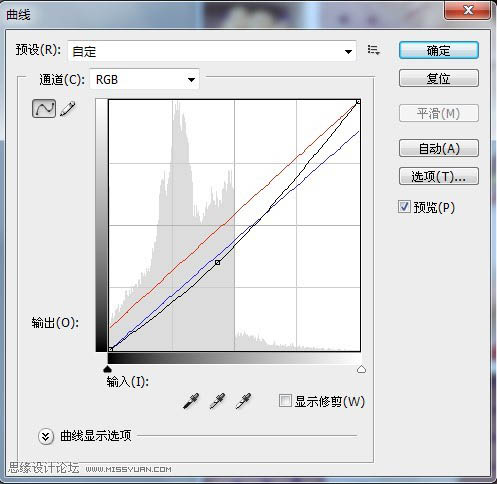PS为模特照片添加柔美的粉红色调教程
发布时间:2015-05-12 来源:查字典编辑
摘要:原图效果1、打开原图,按Ctrl+J把背景图层复制一层,得到“图层1”。2、执行图像-调整-自动色调,完毕之后开始给...
原图

效果

1、打开原图,按Ctrl + J 把背景图层复制一层,得到“图层1”。

2、执行图像-调整-自动色调,完毕之后开始给人物磨皮,老样子磨皮的方法很多种你可以用自己的方法磨皮,我这里手工用图章工具磨皮的。如果嫌麻烦可以用外挂滤镜来磨皮

3、选择图层1,转到通道,选择红通道,载入选区(或者直接按快捷键CRTL+1)回到图层1,执行选择-反选,然后建立曲线调整层,参数如下,黑线为RGB下调整,红线为红通道下,蓝线为蓝通道下,参数及效果如下图。